Кой е най-сигурният браузър?
От гледна точка на неприкосновеността на личния живот, отговорът може да бъде Internet Explorer. Според сравнителния анализ на защитата на браузърите на NSS Labs 2013: Privacy (PDF), Internet Explorer заема Firefox и Chrome, като блокира повечето „бисквитки“ на трети страни по подразбиране и предлага вграден списък за защита.
По отношение на сигурността отговорът може да бъде Firefox. Когато Марк Стокли от блога на Sophos Naked Security анкетира читателите през септември миналата година за това кой браузър смятат за най-сигурен, Firefox е големият победител, който събира повече от 50% от гласовете, следван от Chrome с малко под 27% и IE с 8%.,
Все още не съм намерил браузър, който по подразбиране блокира JavaScript и всички „бисквитки“ на трети страни. (Safari прави последното, но не и първото.) Извън кутията, Firefox и Google Chrome изпълняват JavaScript и приемат „бисквитки“ на трети страни, и въпреки че IE блокира повечето „бисквитки“ на трети страни, той изпълнява JavaScript по подразбиране.
Опитах три браузъра, които са базирани на същия Chromium с отворен код като Google Chrome и които твърдят, че предлагат повишена сигурност. SRware Iron се отличава от Chrome, като не споделя с Google никаква информация, която въвеждате.
Comodo Dragon също твърди, че не комуникира с Google. Както може да очаквате от доставчик на софтуер за сигурност като Comodo, програмата предлага и други подобрени функции за сигурност и поверителност. (Компанията предлага и браузъра Comodo IceDragon, базиран на Mozilla на Firefox.)
Dooble има най-малко сходство с Google Chrome: където SRWare Iron и Comodo Dragon използват същия интерфейс за настройка като Chrome, настройките на Dooble използват различен интерфейс с табове.
За съжаление, единственото нещо, което тримата браузъри имат общо с Google Chrome, е, че по подразбиране те изпълняват JavaScript и приемат бисквитки на трети страни.
Разрешаването на JavaScript в сайта е само леко влошаване
Не може да се отрече, че възприемането на подхода на белия списък към JavaScript е малко болка. Като се има предвид риска, породен от измамния JavaScript, това е болка с радост. Може да се изненадате колко много сайтове функционират добре с JavaScript изключен.
В публикация от октомври 2012 г. обясних как да деактивирате Java в IE, Firefox, Chrome и Safari. През май миналата година „Как да подобрим сигурността в Firefox, Chrome и IE“ е описано как да разрешите JavaScript на базата на всеки отделен сайт и как да блокирате „бисквитките“ на трети страни.
(Ако компютърът ви е като тестовата система за Windows 8.1, той няма инсталиран Java, което означава, че няма нужда да деактивирате Java в браузърите.)
За да деактивирате JavaScript и да блокирате „бисквитките“ на трети страни в Chrome, кликнете върху иконата за настройки в горния десен ъгъл на прозореца на браузъра и изберете Настройки. Превъртете до и изберете „Показване на разширените настройки“, след което кликнете върху бутона „Настройки на съдържанието“ под „Поверителност“.
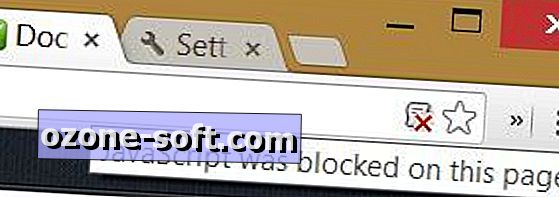
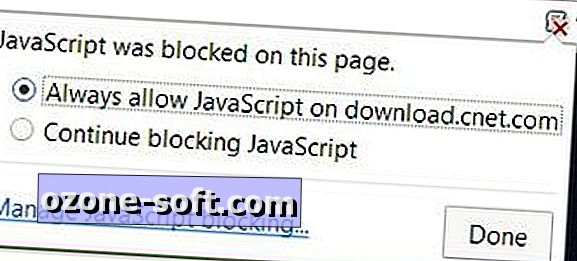
Под „Бисквитки“ изберете „Блокиране на„ бисквитки “на трети страни и данни за сайтове“ и в JavaScript изберете „Не позволявайте на никой сайт да изпълнява JavaScript“. След това щракнете върху Готово.
Когато посетите сайт, който използва JavaScript, в дясната част на адресната лента се появява икона, която показва червен X, за да покаже, че JavaScript е блокиран.
За да позволите JavaScript да работи на текущата страница и да добавите страницата към вашия бял списък с JavaScript, щракнете върху иконата и изберете опцията "Винаги позволявай". Можете също да отворите списъка си с разрешени сайтове, за да добавяте или изтривате записи.
Друг начин за достъп до белия списък на JavaScript е чрез отваряне на разширените настройки на браузъра, както е описано по-горе, като кликнете върху бутона „Настройки за съдържанието“ и изберете бутона „Управление на изключенията“ под JavaScript.
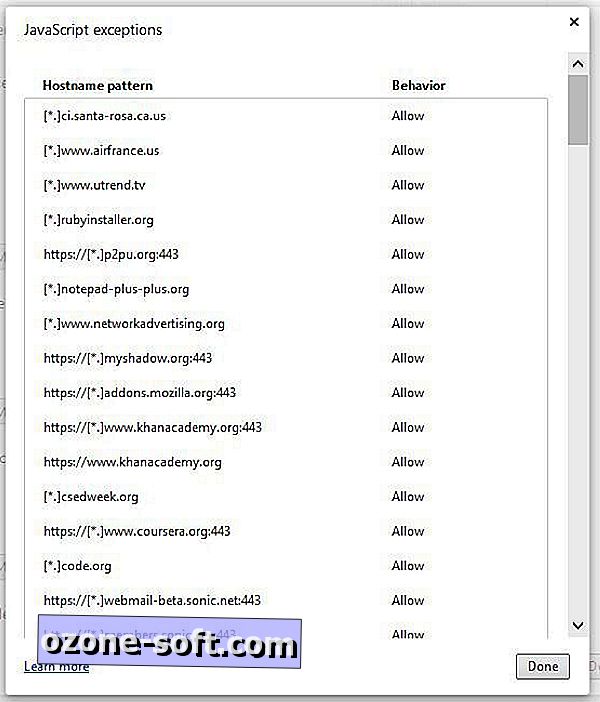
SRWare Iron: Просто и бързо, да, но по-безопасно?
Освен че не споделя никаква информация с Google, SRWare Iron твърди още три предимства пред Chrome: вграден рекламен блокер, лесен за персонализиране потребителски агент и 12 миниизображения за преглед, вместо осемте на Chrome.
Свързани истории
- Актуализации на Opera Браузърът за iOS с опции за музика и PDF
- Google Dart цел: Chrome скоро! Други браузъри ... някой ден
- Съвет за отстраняване на неизправности за Safari в OS X Mavericks
Това ли е достатъчна причина да изтеглите и инсталирате програмата? Производителят на Iron казва, че програмата е бърза и проста, което е две от претенциите на Google Chrome за слава. Другите предимства на програмата за поверителност и сигурност не са очевидни. Както споменах, настройките по подразбиране на Iron позволяват бисквитките на трети страни и JavaScript, които са два от най-големите рискове за неприкосновеността на личния живот и сигурността на хората.
Iron ви дава възможност да влезете в профила си в Google за достъп до отметките и други данни. Защитата от фишинг и злонамерен софтуер на програмата е деактивирана по подразбиране и когато кликнете върху връзката „повече информация“, за да научите за използването на уеб услуги от Iron, отваряте помощния сайт на Google Chrome.
Освен че не споделяте информацията си с Google, трудно е да се намери някаква полза от използването на SRWare Iron през Chrome, особено по отношение на неприкосновеността на личния живот и сигурността.
Браузърът на фирмата за сигурност предлага вградени защити
Най-очевидните разлики на Comodo Dragon от Chrome са вградените в браузъра функции на Web Inspector и PrivDog, които са представени от икони от дясната страна на адресната лента. Web Inspector извършва онлайн сканиране на текущата страница за злонамерен софтуер и злонамерена дейност.
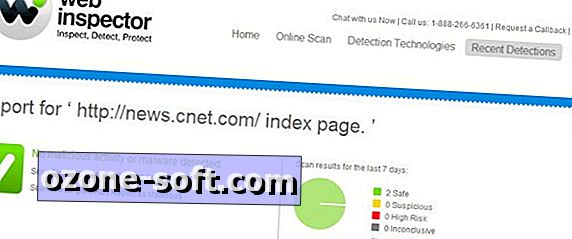
PrivDog идентифицира блокирани и неблокирани заплахи за поверителността на текущата страница в различни категории: рекламни мрежи, тракери, приспособления на трети страни, статистически данни и „бисквитки“ на трети страни. В горната част на тази публикация се появява типичен доклад за заплахата на PrivDog.
Когато инсталирате Comodo Dragon, ви се предлага 10GB безплатно онлайн съхранение, като се регистрирате за услугата за съхранение на облак на компанията. Когато обаче се опитах да вляза в профила си в Comodo от Dragon, вместо това бях насочен към страницата за вход в Google.
Усъвършенстваните функции за защита на Comodo Dragon включват защитата срещу фишинг и злонамерен софтуер, разрешена по подразбиране, Comodo Secure DNS филтриране на домейна за злонамерен софтуер по подразбиране и бутон "Изчистване при излизане" в настройките за поверителност на браузъра, който ви позволява да изчистите историята на сърфирането и изтеглянето, други данни за сайтове и приставки, изпразнете кеша, изчистете паролите и по друг начин покрийте песните си.
Бих се почувствал по-добре за Comodo Dragon, ако браузърът не е добавил своите огромни реклами в горната част на страниците, които отваря. Достатъчно лесно е да деактивирате рекламите и не можете да обвинявате компания, която се опитва да спечели пари, но тези реклами с пълен прозорец все още са голямо разсейване.
Dooble не е готов за прайм-тайм
Браузърът с отворен код Dooble е описан от неговите разработчици като "пакостливи", "справедлива търговия и органични" и "направени с много любов". Иска ми се само браузърът да е по-надежден.
Няколко от страниците, които посетих в Dooble, не се отвориха правилно, включително нашата собствена страница от CNET How-To.
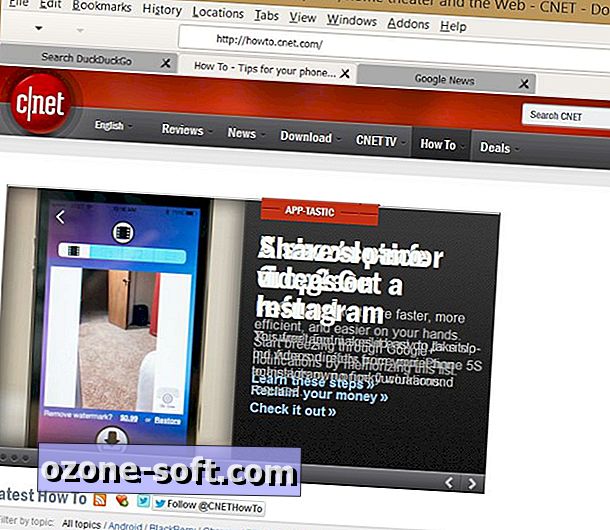
Dooble избягва подхода на Google Chrome към настройките в полза на по-традиционната страница с опции. Настройките за бисквитки и JavaScript се намират в раздела Защита. Браузърът твърди, че използва HTTPS по подразбиране, но когато тествах програмата, опцията HTTPS беше отменена.
Освен блокирането на „бисквитките“ на трети страни, можете да разрешите само тези „бисквитки“, които вече са приети, или ръчно да редактирате списъка си с изключения за блокиране на „бисквитки“. По подразбиране Dooble позволява на JavaScript да изпълнява тези отворени сигнали, които скриват лентата с менюта или отварят нов прозорец. Непроверените опции на JavaScript са за искания за промяна на геометрията, скриване на лентата на състоянието и лентата за местоположение и одит на скриптове между сайтове.
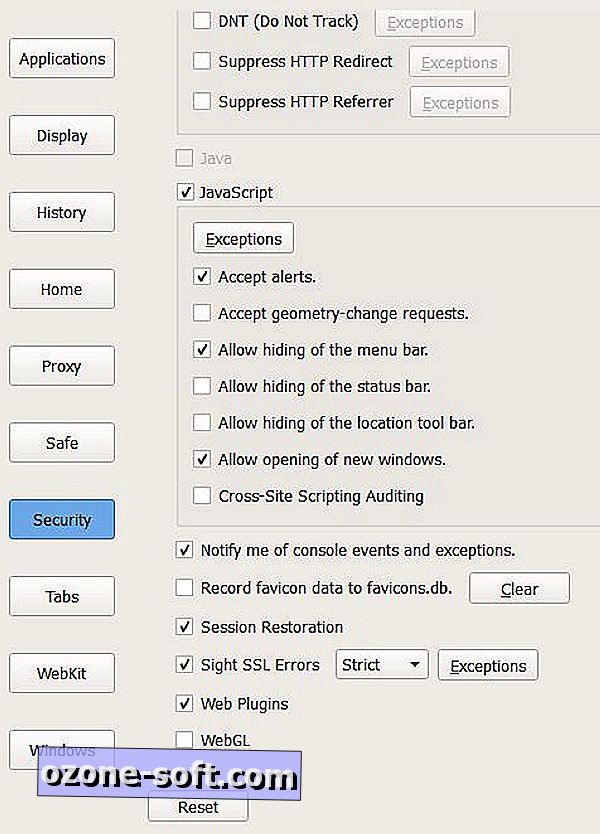
Dooble ви позволява да деактивирате всички JavaScript-и и да добавяте сайтове към списъка си с изключения, но не успях да намеря лесен начин да добавям сайтове към изключенията, когато ги срещнете, както можете, когато деактивирате JavaScript в Chrome.
Има чувство на гаражната група за Dooble, което показва, че разработчиците му имат много сърце, но функционално, браузърът оставя много да се желае.













Оставете Коментар